Prilagodba gustoće
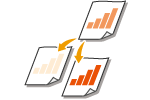 | Možete jasnije skenirati izvornike tako da ručno podesite gustoću sukladno sadržaju izvornika. Na primjer, povećanje gustoće omogućava lako čitanje slabo vidljivih znakova pisanih olovkom. |
1
Postavite izvornik. Smještanje izvornika
2
Pritisnite <Skeniranje i slanje>. Zaslon <Početni prikaz>
3
Odredite odredište na zaslonu s osnovnim značajkama skeniranja. Zaslon s osnovnim značajkama skeniranja
4
Pritisnite <Opcije>  <Gustoća>.
<Gustoća>.
 <Gustoća>.
<Gustoća>.5
Podesite gustoću i pritisnite <OK>.
Pritisnite  da biste smanjili gustoću. Pritisnite
da biste smanjili gustoću. Pritisnite  da biste povećali gustoću.
da biste povećali gustoću.
 da biste smanjili gustoću. Pritisnite
da biste smanjili gustoću. Pritisnite  da biste povećali gustoću.
da biste povećali gustoću.
Za podešavanje gustoće pozadine
Možete jasno poslati/pohraniti dokumente poput novina ili dokumente s obojanim pozadinama. Pritisnite <Auto> da biste automatski podesili gustoću pozadine.
Pritsnite <Podešavanje> da biste ručno podesili gustoću pozadine i podesili gustoću pozadine svake boje u <Podesi svaku boju zasebno>.
6
Pritisnite <Zatvori>.
7
Pritisnite  .
.
 .
.Izvornici se skeniraju i započinje slanje/spremanje.